|
|
עמוד:118
למשל , בחירת חלון מלבני ( Rectangle ) מקטינה את הרעש , אולם גורמת להופעת תדרים ( או פסי תדר ) נוספים ( אונות צד ) לצד התדר היסודי . ( הערה : במסגרת זו לא נוכל להרחיב על המשמעות של החלונות השונים , יתרונותיהם וחסרונותיהם , ולכן מומלץ לעבוד עם חלון ברירת המחדל שהוא החלון . ( Running התוכנה מאפשרת להציג את ציר התדר ( הציר האופקי ) בכיול ליניארי או בכיול לוגריתמי ( הפקד . ( Freqscale הפקדים Zoom מרחיבים את תחוס ציר התדר . בחירה ב2- א , x 4 או x 8 גורמת להגדלת תחום התדר מהערך הנקוב על הפקד משמאל , 4 KHz ) למשל ) בגורם של 4 , 2 או , 8 בהתאמה . ניתן לשמור קובץ טקסט של ערכי ההגבר כפונקציה של התדר על-ידי בחירת התפריט . File / save FFT data להגדלת הדיוק מומלץ ששמירת קובץ זה תתבצע כאשר בוחרים בברירה maximum בתפריט . OPTIONS / FFT options ( הערה : גם על המשמעות של ברירות אלו לא נוכל להרחיב במסגרת זו . ( התוכנה גם מאפשרת להציג את תרשים בודה של מערכת אם משתמשים במחולל אותות שבו ניתן לשנות באופן אוטומטי את תדר האות הסינוסי ( כדוגמת המחולל PCG 10 שתואר בניסוי הנספח . ( לשם כך מחברים את מוצא המחולל למבוא המערכת שאת תגובת התדר שלו מבקשים למדוד , ואת המשקף מחברים למוצא המערכת . מפעילים את המחולל כך שיפיק במוצאו מתח סינוסי מסוים , 1 = V ) למשל . ( בחירה בברירה Bode Plotter PP שבתפריט Tools במישק המחולל פותחת חלון שבו מוצגת תגובת התדר ( איור . ( 6 . 9 באיור 6 . 9 מתואר ההגבר ( ערך RMS-n של אות המוצא ) ביחידות של וולט למשבצת ( או דציבל למשבצת ) כפונקציה של התדר , כאשר ציר התדר הוא ליניארי או לוגריתמי . המשתמש יכול לשלוט בתחום המקסימלי של התדר בחלון התצוגה , וגם בערך ההתחלתי שלו ( איור . ( 6 . 9 הברירות בתפריט Options במישק זה מאפשרות לשלוט בגודל מרווחי התדרים שמייצר המחולל ( על-ידי בחירה מתאימה של הערך , frequency step size וכן בקצב ההצגה של ההגבר בחלון התצוגה . ( wait time הסכר מפורט יותר על פעולת התוויין אפשר למצוא בקובץ העזרה שבתוכנה .
|

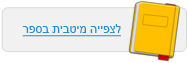
|